随着科技的不断发展,手机已经成为我们生活中必不可少的工具之一,除了通讯功能,手机还可以用来听音乐。有时候我们可能会遇到一个问题,就是无法单独控制手机音乐的音量。不过幸运的是现在手机音乐播放器已经具备了单独调节音量的功能。在本文中我们将会介绍如何通过手机音乐播放器来单独控制音乐的大小,让您在享受音乐的同时,也能够根据自己的喜好来调节音量。
手机音乐播放器如何单独调节音量
具体方法:
1.首先说明就安卓系统的大部分手机来说,没法像windows那样精确调节每个应用的音量,本方法只是用一个取巧的办法来控制音乐播放器的音量.
1.打开音乐播放器
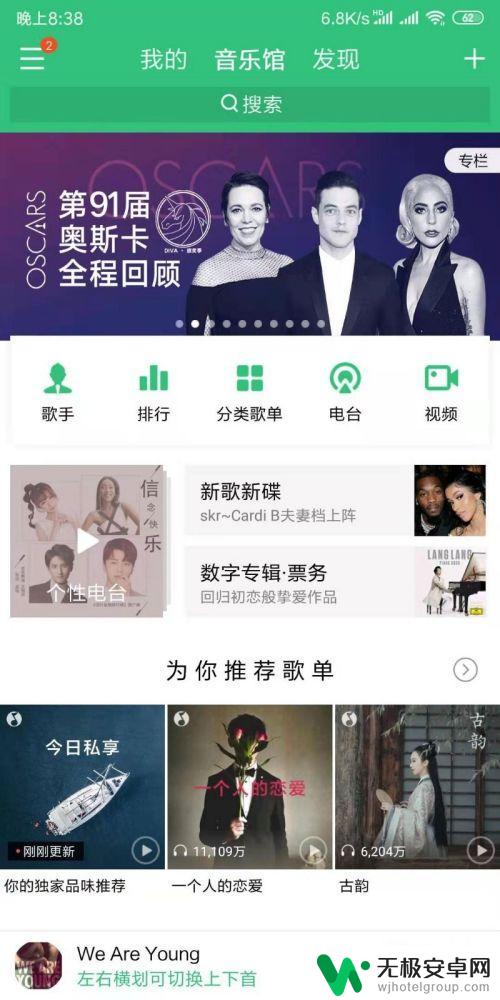
2.这里以qq音乐播放器为例,
2.打开歌曲界面,开始播放音乐,然后点击顶部中间的音效按钮
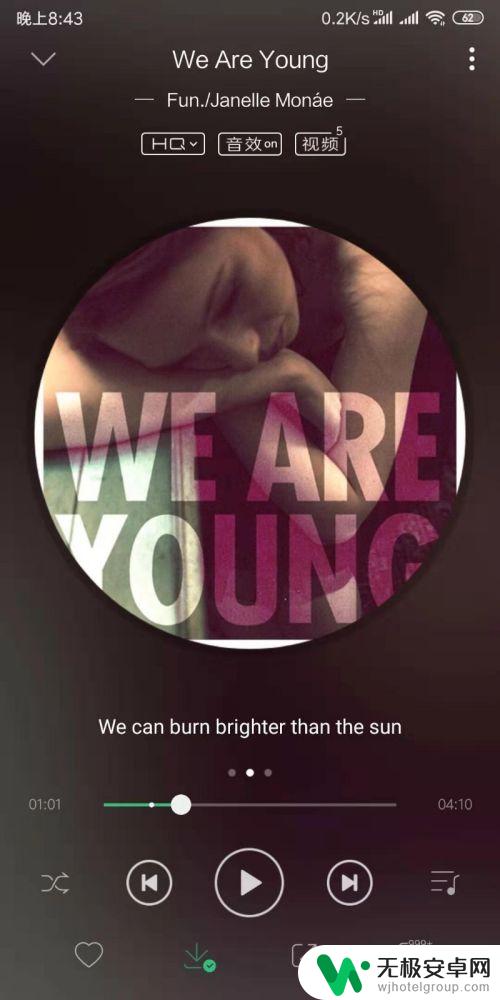
3.点击音效里面的均衡器选项
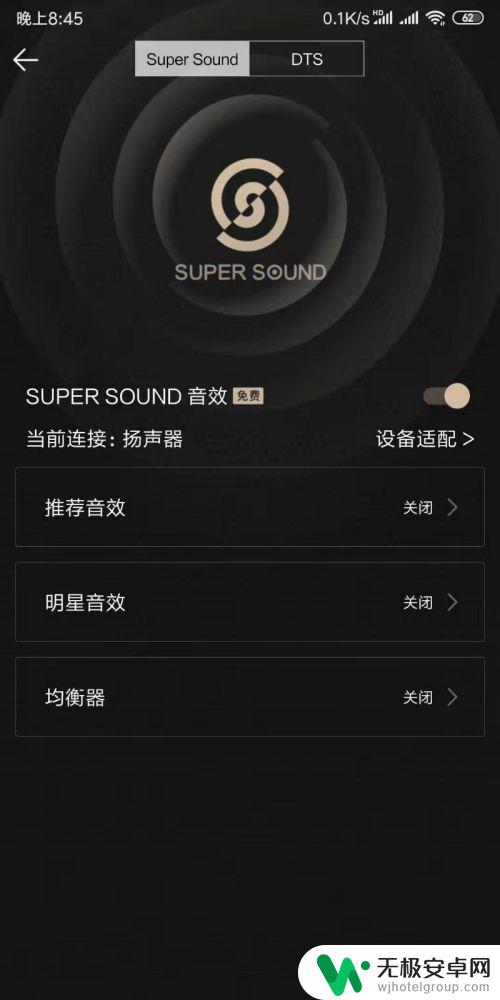
4.把均衡器切到自定义
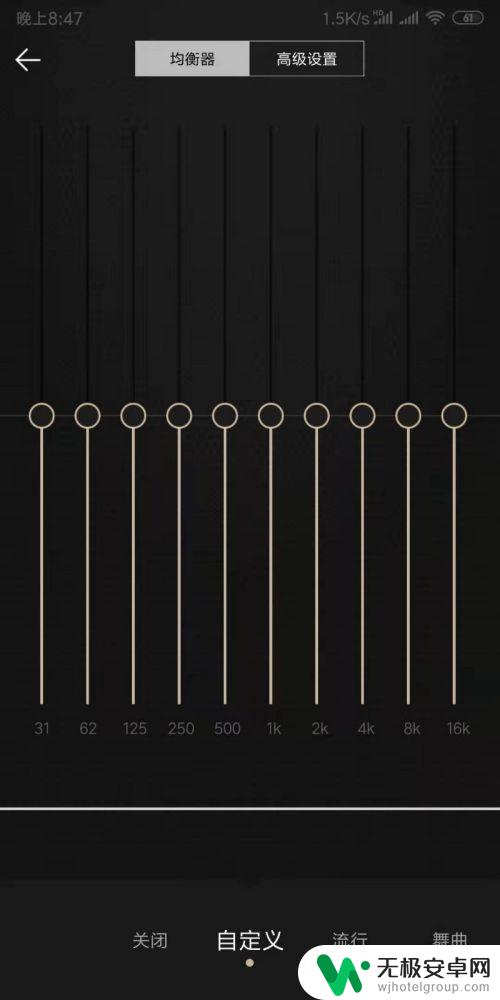
5.然后把均衡器所有选项整体调低,你就会听到音乐声音降下来来.而且对韵律没有影响,此时其它软件的音量并没有降低,这样就可以让两者的同时音量可控了
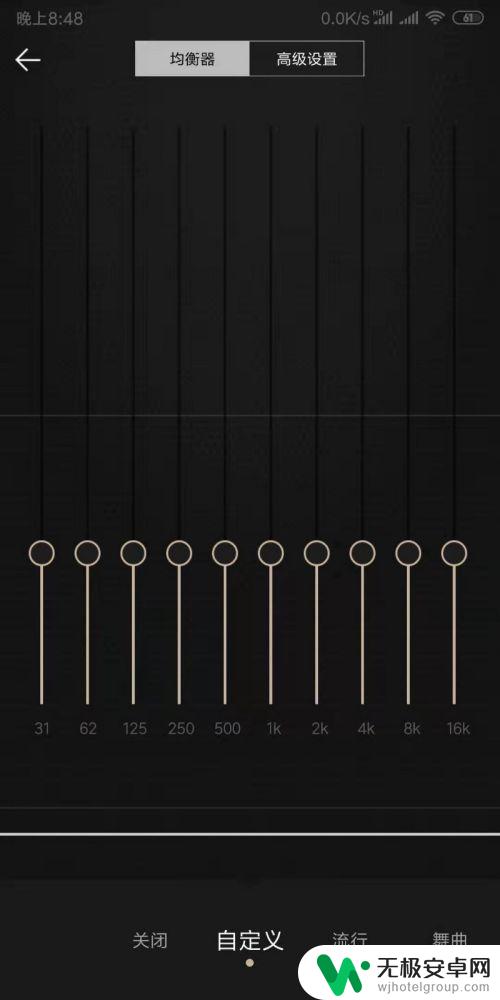
6.后退以下,保留均衡器设置即可.
如果是其它场景的均衡器,也只要调低整体的高度即可,不影响音效.
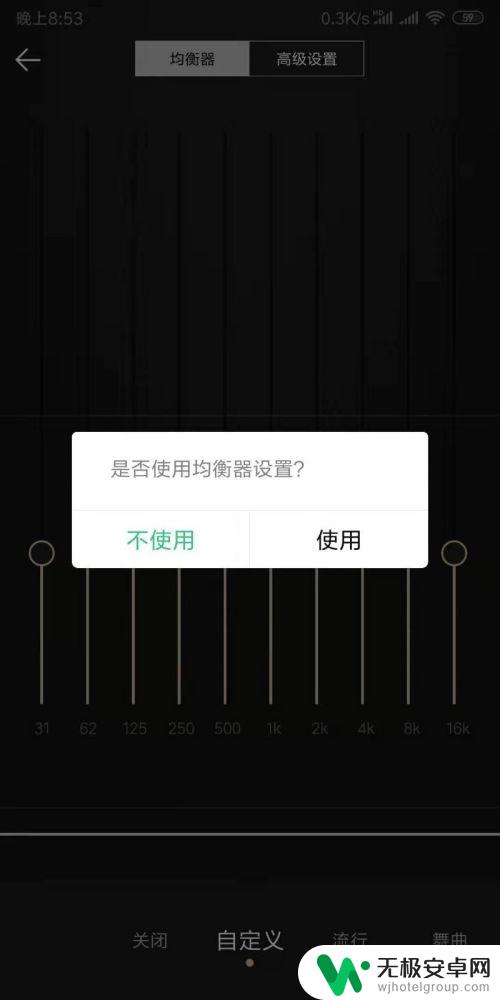
以上是关于如何单独控制手机音乐音量的全部内容,如果你遇到相同情况,可以按照以上方法解决。











